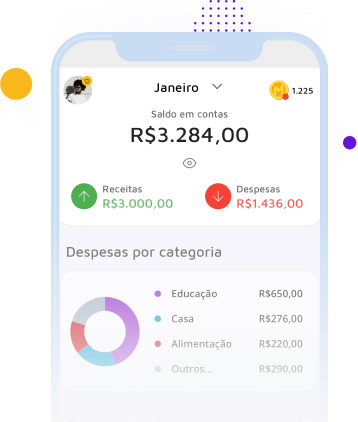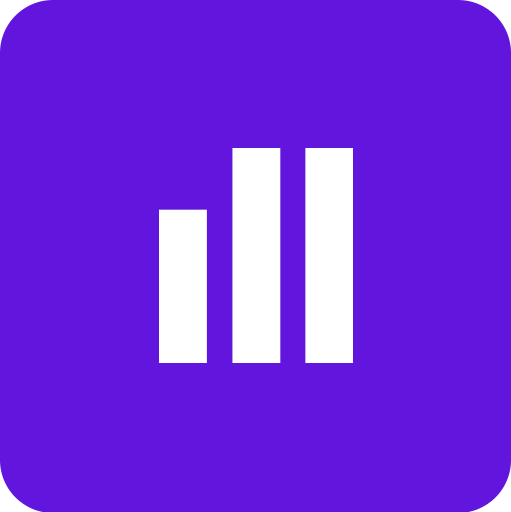Você sabe como resetar iPhone? Descubra o passo a passo
Quer saber como resetar seu iPhone, mas não sabe como? Aqui explicamos como fazer isso e quando usar essa função.
Artigo escrito por Equipe Mobills em 09 de Agosto de 2023
Como resetar iPhone? Essa é uma pergunta que alguns usuários da Apple ainda fazem, e saber fazer isso é fundamental para inúmeras situações, como quando for vendê-lo para alguém.
Caso você não saiba o que é esse processo, ele nada mais é do que restaurar o aparelho e deixá-lo com as configurações de fábrica do aparelho.
Dessa forma, todos os dados do iPhone são apagados, permitindo que o novo dono possa configurar o aparelho da forma que achar melhor.
Além disso, não é possível acessar os dados que foram apagados do aparelho de nenhuma forma. O que acaba trazendo mais tranquilidade para os usuários.
Passo a passo de como resetar iPhone?
Caso você tenha um iPhone e queira resetá-lo por algum motivo, mas não sabe como é o processo não tem problema. Nós iremos te ensinar no passo a passo abaixo!
Vale ressaltar que o processo é bem simples de fazer, mas pode demorar um certo tempo para finalizar. Por isso, é importante ter paciência e não fazer isso em um momento que logo depois você precisará do celular.
E uma observação importante é que o aparelho precisa estar com bateria suficiente ou conectado à tomada para que a restauração possa ser feita.
Sabendo disso, vamos ao passo a passo.
- Acesse os “Ajustes” do iPhone;
- Toque em “Geral” e selecione “Redefinir”;
- Vá em “Apagar conteúdos e ajustes”;
- Visualize uma mensagem para que você digite seu código de acesso ao iPhone;
- Agora você deverá selecionar “Apagar iPhone”.
Pronto, agora o seu aparelho será resetado!
Assim que o o processo for finalizado, aparecerá uma mensagem inicial do iPhone com a possibilidade de realizar a configuração original de fábrica, como se você tivesse acabado de pegar um celular novo.
VEJA MAIS: Como desativar uma conta do Instagram? Veja o passo a passo!/ Como Baixar Vídeos do TikTok: Aprenda Com Dicas Práticas!
É possível resetar o iPhone com ele desligado?
Outra dúvida muito comum entre os usuários de iPhone é se existe ou não a possibilidade de resetar o aparelho com ele desligado.
A resposta é sim! Isso é possível por meio do iTunes ou do iCloud. Porém, isso não é possível para todos os aparelhos, somente modelos que tenham atualizações iguais ou acima do iOS 7.
Mas para que isso seja possível é necessário que você tenha ativado no seu aparelho a função “Encontrar meu iPhone”.
Abaixo iremos explicar o passo a passo para você fazer o processo pelo iTune ou pelo iCloud.
Como resetar iPhone pelo iTunes
Se você optou por resetar o seu iPhone pelo iTunes mas não sabe como é o processo, veja abaixo:
- Pressione e segure o botão de início;
- Conecte o cabo USB ao aparelho e no computador;
- A tela do iPhone irá automaticamente para o modo iTunes;
- Solte o botão iniciar e abra o iTunes;
- Você receberá uma mensagem aconselhando a restauração;
- Clique em “Ok > Restaurar iPhone”;
- Clique em “Restaurar” e “Atualizar”.
Como resetar iPhone pelo iCloud
Agora se você deseja saber como resetar iPhone pelo iCloud, o processo é um pouco diferente. Para isso, basta:
- Entre no iCloud e digite sua senha;
- Clique em “Todos os dispositivos”;
- Selecione o seu iPhone;
- Clique em “Apagar iPhone”, no ícone que aparece no canto superior direito da tela.
Aprenda como fazer o backup do iPhone pelo aparelho
Agora que você já sabe como resetar iPhone, precisa aprender como fazer o backup dos seus dados. Isso é importante não só para quando você desejar resetar o aparelho, mas também para ter as informações em um local seguro.
Dessa forma, você consegue evitar perder todas as suas fotos, dados e documentos. Mas como fazer o backup? Para isso, você pode usar o iCloud seguindo o passo a passo abaixo:
- Acesse “Ajustes / seu nome”;
- Clique em “iCloud;”
- Depois clique em “Backup do iCloud”;
- Ative a função; e
- Caso você queira fazer o backup naquele momento, clique em “Fazer backup agora”.
Com a função ativada, o iPhone fará o backup automático sempre que o telefone estiver conectado à tomada, bloqueado e conectado ao Wi-Fi.
Outra dica importante é que você grave e saiba decorado a sua senha do iCloud, já que será essencial para realizar o passo a passo acima ou em caso de roubo/furto do celular.
VEJA TAMBÉM: Como compartilhar internet? Saiba rotear sendo Android ou iPhone! || Descubra como gravar tela no iPhone de maneira rápida e fácil
Compartilhe este conteúdo
Escrito por Equipe Mobills Redator Web
Por trás da Mobills temos um time de sonhos, de coragem, criatividade e inovação, unido por um propósito em comum: gerar liberdade financeira.
Entre para nossa lista e receba conteúdos exclusivos e com prioridade.